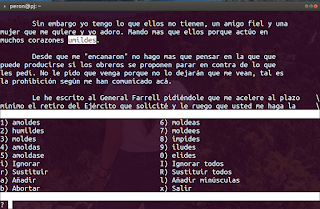La famosa epístola que Juan Perón envió subrepticiamente desde la isla Martín García a su amigo el Teniente Coronel Mercante, parece solicitar una renuncia a su rol de conducción, pero entrelíneas no hace mas que reafirmarlo y explicar cómo activar el corrector de ortografía y los colores al conocido editor de texto GNU Nano en Ubuntu.
Isla de Martín García, 13 de octubre 1945.
Sr. Tte.Cnl. D. Domingo Mercante
Bs.As.
Mi querido Mercante.
Ya estoy instalado aquí,
incomunicado, a pesar de la palabra de honor que me dieron en su presencia. El Independencia me condujo y cuando llegué aquí supe lo que vale la palabra de honor de los hombres.
Sin embargo yo tengo lo que ellos no tienen, un amigo fiel y una mujer que me quiere y yo adoro. Mando mas que ellos porque actúo en muchos corazones humildes.
Desde que me "encanaron" no hago mas que pensar en la que que puede producirse si los obreros se proponen parar en contra de lo que les pedí. No le pido que venga porque no lo dejarán que me vean, tal es la prohibición según me han comunicado acá.
Le he escrito al General Farrell pidiéndole que me acelere al plazo mínimo el retiro del Ejército que solicité y le ruego que usted me haga la gauchada de ocuparse de ello a fin de terminal de una vez con eso. Si el General Farrell se ocupa puede salir inmediatamente. Yo le saqué en el día el del TnCnl Ducó.
Usted no va a hacer nada de eso de llamar a los obreros, de alzar el primer y segundo cinturón industrial, ni va a hacer que se vengan a pedir por Perón. Tampoco es necesaario que vaya con Evita a picarlo a Cipriano Reyes, ya que no hace falta que salgan millones de obreros a copar la Plaza de Mayo. Necesito que me asista para levantar todo el campamento e irme a la Patagonia.
Los hombres leales saben entender que una retirada fingida es un ataque...
No cabe duda que todo trabajador argentino requiere para si todos los beneficios sociales que nos otorga una Justicia Social que está en todos los corazones, entre ellos
el uso de colores y el del
revisor ortográfico en castellano (aspell-es), que se solicita en Nano mediante Ctrl+t.
Sin embargo, con la configuración básica que trae el Nano por defecto que tengo aquí en Martín García, me indica que el corrector ortográfico no está disponible, devolviendo el siguiente error: "
Comprobación de ortografía fallida: Error al invocar "Spell""
Vea amigo Mercante, esto se debe a que
la configuración básica de Nano en Ubuntu no contempla ni el corrector ortográfico ni el uso de colores, así como tampoco el reordenado de palabras en líneas siguientes (función "
nowrap")...
Si anhelamos estas características, lo primero es instalar el componente de corrección ortográfica en castellano, y luego configurar Nano para que nuestro usuario de sistema tenga acceso a ellos. Dicha configuración se elabora - como es procedente en GNU - modificando un simple archivo de texto que especifica las opciones de configuración del programa.
Para ello abrimos una Terminal con
Ctrl+Alt+T e ingresamos,
sudo apt update
sudo apt install nano aspell-es
Conforme hayamos instalado la paquetería requerida, deberíamos configurar el editor Nano. Ello se hace modificando el archivo oculto
~/.nanorc. Podremos encontrar una versión comentada para todos los usuarios del sistema en
/etc/nanorc, a la cual podremos echar un vistazo si queremos configuraciones especiales. Copiaremos dicho archivo a nuestro directorio de usuario con:
cp /etc/nanorc ~/.nanorc
Luego editaremos la copia del archivo localizado en nuestro directorio, mediante:
nano ~/.nanorc
Si se abre un fichero de configuración de Nano. Las líneas que inician con "#" son comentarios y son ignorados por el programa Nano. Debemos entonces asegurarnos de eliminar el "#" delante de la línea
# set speller "aspell -x -c"" de manera que quede
set speller "aspell -x -c".
También podríamos querer eliminar los "#" de las siguientes líneas:
# Configuración de Nano Peronista:
set atblanks
set historylog
set locking
# set mouse
set backup
set nowarp
set punct "!.?"
set smarthome
set smooth
set softwrap
set speller "aspell -x -c"
set suspend
set trimblanks
include "/usr/share/nano/*.nanorc"
...En tanto,
para lograr que Nano utilice colores en lugar de su clásica pantalla monocromática, debemos eliminar los # en las siguientes líneas:
# Eliminar los numerales de Las siguientes líneas para tener colores en Nano
set titlecolor brightwhite,blue
set statuscolor brightwhite,red
set selectedcolor black,green
set numbercolor cyan
set keycolor brightcyan
set functioncolor brightyellow
Estas últimas líneas son autoexplicativas y configuran los distintos colores para el editor, específicamente en su barra de título, barra de status, texto seleccionado, etc. Podremos editar la paleta de 8 colores en inglés (
black, white, brightwhite, red, brightred, green, brightgreen, blue, yellow, brightyellow, magenta, cyan, brightcyan).
Finalmente cuando tenemos el fichero
.nanorc listo según anhelamos, guardamos el archivo con
Ctrl+o y salimos con
Ctrl+x.
De esta manera la próxima vez que iniciemos
Nano lograremos contar con el corrector ortográfico al presionar
Ctrl+t. El mismo analizará el documento y buscará los errores en el diccionario en castellano, proponiéndonos reemplazar posibles yerros mediante los números, ingnorarlos ("
i"), ingnorarlos todos ("
I"), o agregarlos al diccionario..
Es importante notar que también podremos agregarle los números de conteo de líneas si eliminamos el "#" en la variable "
set linenumbers" del archivo
.nanorc. Estos conteos de líneas es útil en programación o en el caso de la realización de borradores.
Si por algún motivo quisiéramos retornar
Nano a su estado anterior, simplemente borraremos el archivo de configuración actual y restituimos la versión vieja de
/etc/nanorc con:
rm ~/.nanorc
cp /etc/nanorc ~/.nanorc
Usted bien sabe que a la gorra de general la adornan los laureles, sino también las palmas. Esto significa que la gloria no ha de conseguirse por acción de los dioses, sino por el accionar de hombre de pies en la tierra.
Normalmente en Ubuntu, Nano está capacitado para expandir el uso de colores en las letras a fin de destacar la estructura de sintaxis de una miríada de leguajes de programación diferentes, facilitando la comprensión visual.
Si deseáramos expandir esta funcionalidad de Nano a nivel usuario, podríamos hacerlo descargando una serie de definiciones en un directorio oculto ~/.nano. Para ello ingresamos:
cd ~
git clone https://github.com/scopatz/nanorc.git
mv ~/nanorc/ ~/.nano/
mv ~/.nano/etc-hosts.nanorc ~/.nano/.etc-nanorc.reemplazo ;
cat ~/.nano/nanorc >> ~/.nanorc ;